Come Risolvere Immagini Pixelate e Ristabilire la Qualità
Quando si scatta una foto, indipendentemente dallo scopo per cui si sta generando un'immagine, si vorrebbe avere un'immagine chiara e di alta qualità. Nessuno piace avere un'immagine sfocata e non chiara che non serve a nessuno che intende utilizzare la foto in un modo o nell'altro.
Sfortunatamente, molti hanno lamentato che le loro foto risultano pixelate e non hanno idea di come correggere le foto pixelate. Non dovresti preoccuparti quando la tua foto diventa sfocata o pixelata, poiché puoi risolvere i problemi delle immagini pixelate leggendo questo articolo.
Parte 1. Perché le mie foto sembrano pixelate?
Prima di sapere come risolvere le foto pixelate, parliamo del motivo per cui le tue foto diventano pixelate.
1. Ridimensionamento della foto:
Il ridimensionamento di una foto è il principale responsabile del problema di pixelazione dell'immagine. Quando si sceglie di ingrandire una foto di piccole dimensioni in una versione di grandi dimensioni senza apportare alcuna modifica alla risoluzione della foto, i bitmaps appariranno sullo schermo. In questo modo, la tua foto diventerà indistinta e sfocata.
2. Scansione della foto:
Se stai scandendo la tua foto in uno scanner, l'immagine potrebbe diventare pixelata a causa della bassa qualità dello scanner.
3. Errore della macchina fotografica o umano:
L'errore della macchina fotografica o l'errore umano potrebbe anche essere il principale fattore alla base della pixelazione o sfocatura delle tue immagini.
4. Software incompatibile:
La tua immagine potrebbe diventare pixelata quando provi ad aprirla su un software o un'applicazione incompatibile.
Il bene è che puoi risolvere l'immagine pixelata, e ti diremo come rimuovere la pixelazione di un'immagine grazie al miglior miglioratore di foto.
Parte 2. Utilizza il Miglior Metodo per Risolvere le Immagini Pixelate in un Clic
Risolvere le immagini pixelate non è così semplice come molti avrebbero immaginato. Invece, devi cercare uno strumento che ti aiuti a risolvere i problemi delle immagini pixelate senza danneggiare la tua foto. Per fortuna, HitPaw FotorPea emerge come il miglior miglioratore di foto che può aiutarti a liberarti dei problemi delle immagini pixelate con uno sforzo minimo. È un software speciale che può rendere molto vecchie e sfocate foto visibili e affascinanti.
Importante, HitPaw FotorPea è dotato di una tecnologia alimentata dall'IA, il che significa che tutto ciò che devi fare è importare la foto pixelata e lasciare che questo miglioratore di foto faccia la magia. Quindi, HitPaw FotorPea deve essere il software preferito poiché ti consente di raggiungere il tuo scopo in un clic.
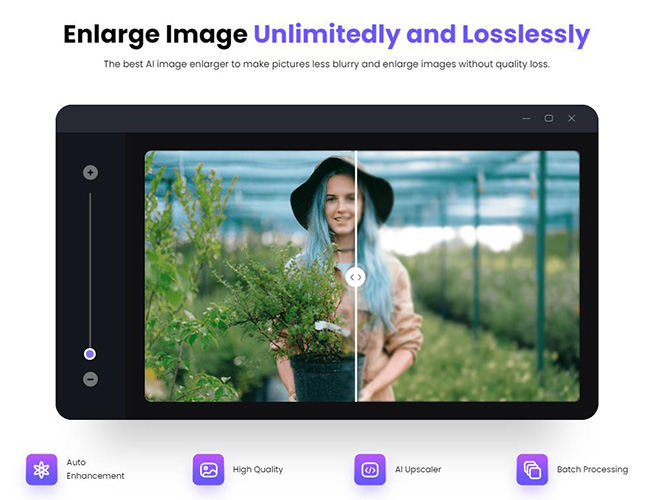
Ecco alcune delle caratteristiche salienti per rimuovere la pixelazione dalle foto:
- Miglioratore di immagini con IA disponibile per Mac e Windows.
- Migliora la risoluzione e la qualità dell'immagine in un clic.
- Rimuove il rumore dalle foto e rende le foto meno sfocate.
- Aumenta la risoluzione e ingrande le immagini senza perdere la risoluzione.
- Ti consente di aumentare la risoluzione di più immagini contemporaneamente.
- Offre un'interfaccia utente intuitiva.
- Viene fornito con 4 modelli AI impeccabili, tra cui il Modello Generale, il Modello Antirumore, il Modello Ritratti e il modello Colorizzazione.
Come risolvere le foto pixelate utilizzando HitPaw FotorPea?
Passo 1.Innanzi tutto, naviga nel sito ufficiale di HitPaw FotorPea e scarica il software. Una volta installato il software, avviarlo per iniziare il procedimento.
Passo 2.Fai clic sull'icona ''Scegli Immagini'' per importare l'immagine che vuoi depixelare. HitPaw FotorPea supporta 4 formati di input: WebP, JPG, JPEG e PNG.

Passo 3.HitPaw FotorPea presenta 4 modelli AI: un modello di colorizzazione, un modello di ritratto, un modello antirumore, modello generale. Puoi selezionare uno qualsiasi di questi modelli AI per risolvere l'immagine pixelata. Tuttavia, è consigliabile usare il Modello Ritratti poiché ti aiuta a rendere l'immagine pixelata meno pixelata.

Passo 4.Una volta selezionato il modello AI, fai clic sull'icona ''Anteprima'' per visualizzare il processo di modifica. Se tutto va bene e sei soddisfatto della tua foto, fai clic sull'icona ''Esporta'' per scaricare la foto nella galleria del tuo computer.

Parte 3. Come Depixelare un'immagine in Photoshop
Vedere la tua foto diventare pixelata non è qualcosa a cui avresti aspirato trovarti in questa situazione. Non è piacevole e vorresti depixelare la tua immagine. Fortunatamente, puoi usare Photoshop per correggere le immagini pixelate, anche se correggere le immagini pixelate su Adobe Photoshop è quasi impossibile. Segui i metodi eccellenti elencati di seguito per sapere come depixelare un'immagine.
1. Correggere la pixelazione di foto a bassa risoluzione
Se sei preoccupato del problema di pixelazione e vuoi sapere come correggere un'immagine pixelata, puoi regolare i pixel e le impostazioni di risoluzione di un'immagine in Photoshop. Fare ciò ti aiuterà a migliorare la risoluzione di una foto a bassa risoluzione.
-
Passo 1.Installa Photoshop dal suo sito ufficiale e lancia il programma successivamente. Poi, importa l'immagine pixelata per depixelare l'immagine.
-
Passo 2.Dopo aver visitato la barra di menu in alto, naviga verso l'icona Immagine e Dimensione Immagine. Cambia la risoluzione della tua foto a 300 dopo aver aperto la finestra Dimensione Immagine.

-
Passo 3.Seleziona l'icona ''Filtro Camera Raw'' dopo aver navigato verso il menu ''Filtri''.

-
Passo 4.Accedi alla sezione Camera Raw e regola la Riduzione del Rumore e l'Affilamento dopo aver cliccato sull'icona ''Dettaglio''.

-
Passo 5.Naviga nuovamente verso la barra di menu in alto e seleziona Tonalità/Saturazione dopo aver premuto le icone Immagine e Aggiustamenti.

-
Passo 6.Puoi regolare i colori dell'immagine nella finestra '' Tonalità/Saturazione''. Successivamente, clicca sull'icona Salva dopo aver premuto il menu File per scaricare l'immagine.

2. Usare i filtri di affilamento e di sfocatura per correggere le immagini pixelate
Puoi contare su diversi filtri presenti in Photoshop per rimuovere lo sfoco e la pixelazione dall'immagine. Ti permette di usare la funzione di affilamento e la Sfocatura Gaussiana per correggere le immagini pixelate.
Ecco come rendere chiara un'immagine pixelata utilizzando Photoshop.
-
Passo 1.Dopo aver lanciato Photoshop sul tuo PC, lancia la foto pixelata. Successivamente, premi l'icona Sfocatura Gaussiana dopo aver cliccato sulle icone Filtri e Sfocatura.

-
Passo 2.Accedi alla finestra Sfocatura Gaussiana e regola il cursore a un livello appropriato senza indugio. Clicca OK. Successivamente, seleziona Maschera Non Affilatata dopo aver premuto le icone Filtri e Affilamento. Poi, entra nella finestra Maschera Non Affilatata e regola il cursore a un livello adatto prima di cliccare su OK.

-
Passo 3.Una volta che hai corretto le immagini pixelate, puoi premere File e Salva per scaricare la foto.
Richiamo:
Usare Photoshop per depixelare le immagini non è una cattiva idea, poiché è un software altamente professionale con una reputazione per rendere le foto a bassa risoluzione rilevanti e attraenti. Tuttavia, il problema è che molti utenti che hanno appena iniziato a editare le foto non hanno idea di come usare Photoshop.
Pertanto, a causa dell'interfaccia utente impegnativa di Photoshop, non è consigliato per i nuovi utenti. Il miglior modo per correggere le immagini pixelate è utilizzare i brillanti servizi di HitPaw FotorPea, che offre un'interfaccia utente senza sforzo nonostante offra funzionalità professionali e avanzate.
Parte 4. Domande e Risposte su Come Rendere le Foto Meno Pixelate
D1. Come posso evitare di generare immagini pixelate?
R1. Ci sono alcuni accorgimenti che puoi adottare per evitare di produrre immagini pixelate. Innanzitutto, assicurati che la tua macchina fotografica sia correttamente calibrata. Un'altra cosa che puoi fare è usare un triangolo quando scatti le foto. Infine, se possibile, prova a scattare foto in condizioni di scarsa luce o con una velocità di obturazione lenta.
D2. Come ingrandire un'immagine a bassa risoluzione e evitare la pixelazione?
R2. Se vuoi ingrandire un'immagine puoi usare HitPaw FotorPea per personalizzare le sue dimensioni. Seleziona il tipo di ingrandimento dell'immagine e scegli la dimensione personalizzata. Ora, puoi ingrandire la tua immagine fino a 8 volte.
Riepilogo
Se stai affrontando un problema di immagini pixelate, puoi prendere appunti da questo articolo, dove trovi i metodi più consigliati per correggere le immagini pixelate. Photoshop potrebbe aiutarti a capire come correggere le foto pixelate, ma potrebbe essere difficile da gestire. Quindi, HitPaw FotorPea rimane l'ottima opzione per correggere le immagini pixelate. È il software più consigliato e non dovresti esitare a usare i servizi di questo ottimo ottimizzatore di foto.





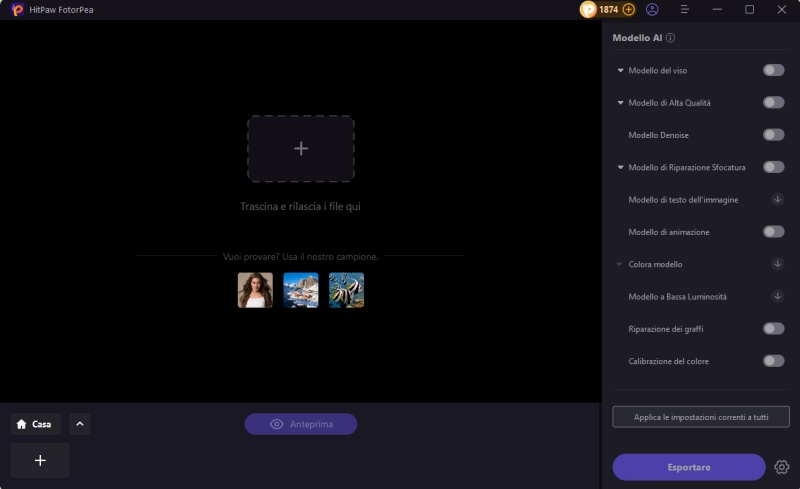
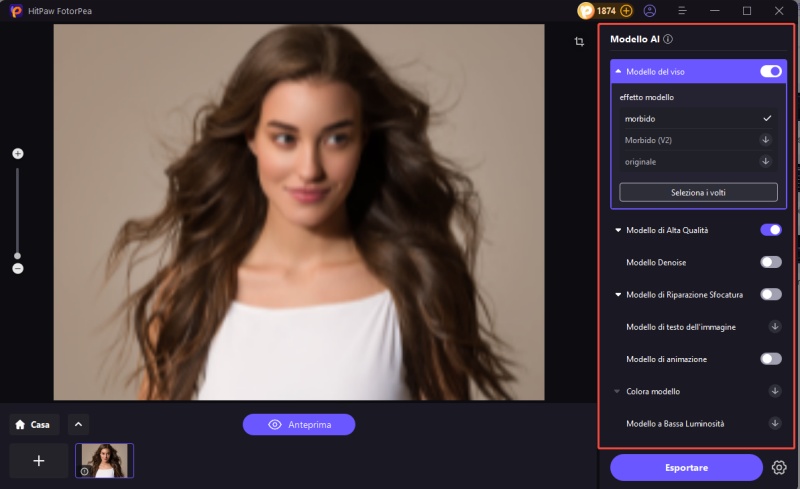

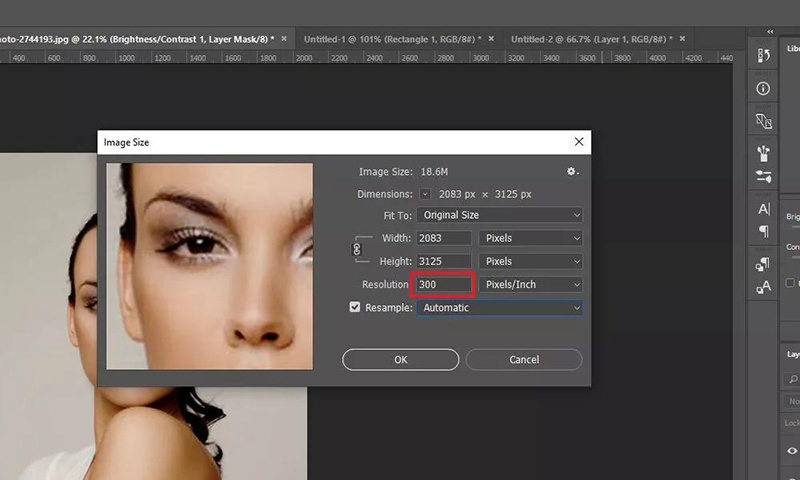
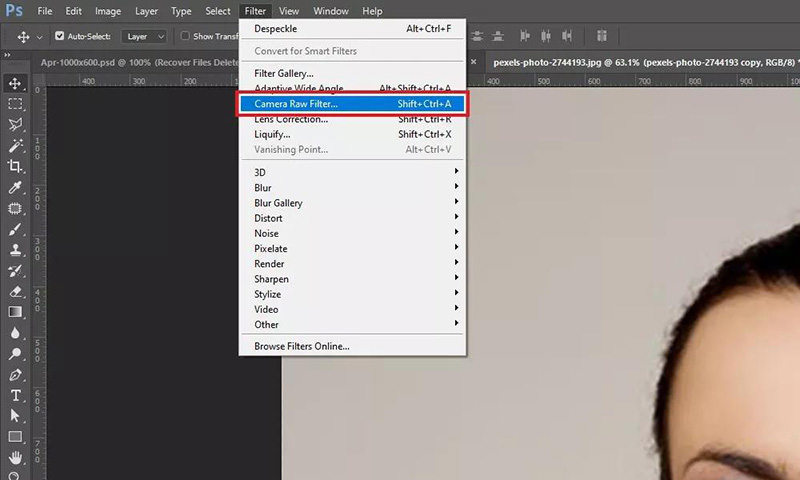
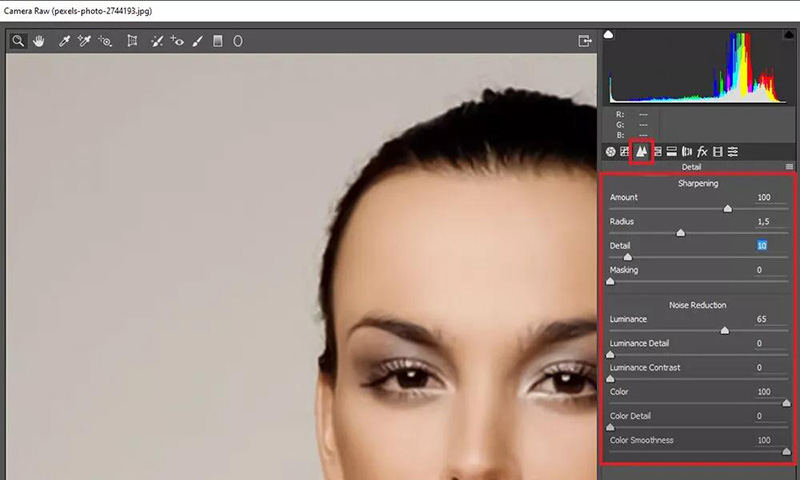
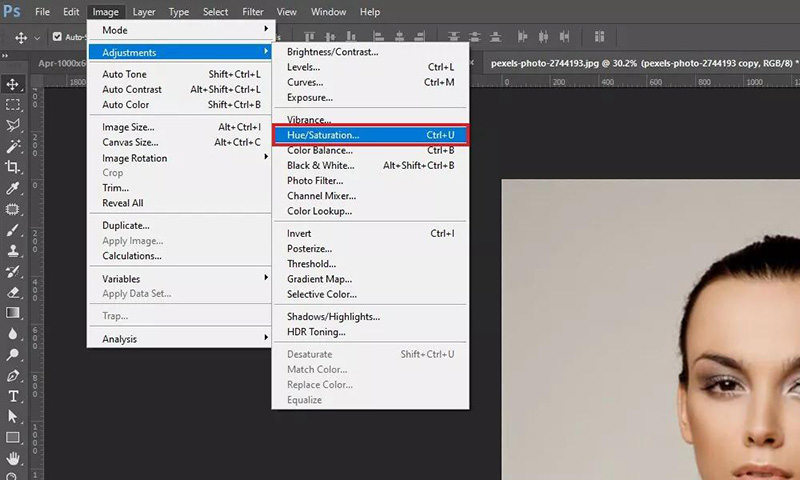
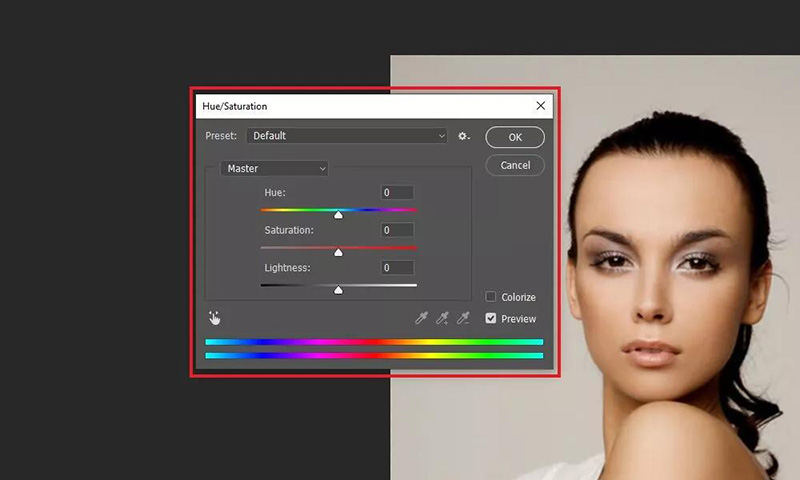
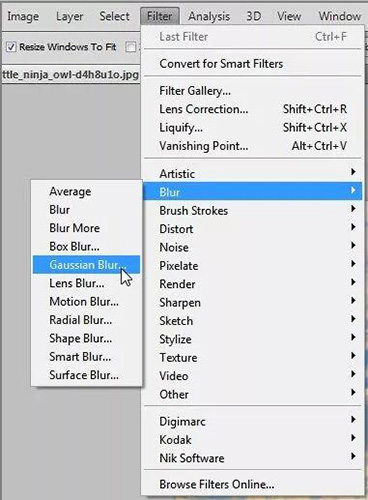
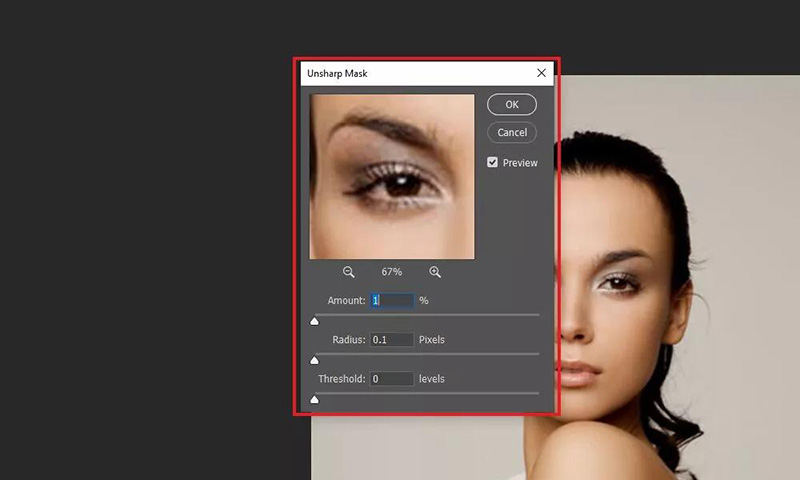

 HitPaw Univd
HitPaw Univd  HitPaw VikPea
HitPaw VikPea  HitPaw VoicePea
HitPaw VoicePea

Condividi questo articolo:
Seleziona la valutazione del prodotto:
Joshua Hill
Caporedattore
Lavoro come libero professionista da più di cinque anni. Mi colpisce sempre quando scopro cose nuove e conoscenze aggiornate. Penso che la vita sia sconfinata, ma io non conosco limiti.
Vedi tutti gli articoliLascia un Commento
Crea il tuo commento per gli articoli di HitPaw